Настройка (После выполнения настройки начните с шага „Обычная работа“ ниже)
1Создайте QR-код.
Введите значения в необходимые поля для телевизионного приемника.
MAC address filter (фильтр MAC-адресов): установите „ON.“(вкл), в случае слежения за изображением через конкретный телевизионный приемник.
MAC address filter (фильтр MAC-адресов): зарегистрируйте физический адрес в случае слежением за изображением через конкретный телевизионный приемник. (Можно зарегистрировать до 8 адресов.)
2Отобразите экран чтения кода QR.
Нажмите „MENU“. (Операция на данной камере)
Отображается заглавное меню.
Выберите значок „Wi-Fi“ (  ).
(Операция на данной камере)
).
(Операция на данной камере)
Нажмите  в нижнем правом углу экрана.
(Операция на данной камере)
в нижнем правом углу экрана.
(Операция на данной камере)
Нажмите „ОБЩ. НАСТР. Wi-Fi“.
(Операция на данной камере)
Нажмите „УСТАН. ПО КОДУ QR“.
3Считайте QR-код.
Считайте QR-код. (Операция на данной камере)
Нажмите „OK“.
Нажмите „ДАЛЕЕ“, чтобы вернуться на экран и считать QR-код.
Указанное содержимое сохраняется.
4Регистрация точек доступа к этому устройству (маршрутизатору беспроводной LAN)
Регистрация защищенной установки Wi-Fi (WPS)
Нажмите „MENU“. (Операция на данной камере)
Отображается заглавное меню.
Выберите значок „Wi-Fi“ (  ).
(Операция на данной камере)
).
(Операция на данной камере)
Нажмите  в нижнем правом углу экрана.
(Операция на данной камере)
в нижнем правом углу экрана.
(Операция на данной камере)
Нажмите „ОБЩ. НАСТР. Wi-Fi“.
(Операция на данной камере)
Нажмите „ТОЧКИ ДОСТУПА“.
(Операция на данной камере)
Нажмите „ДОБАВ.“.
(Операция на данной камере)
Нажмите „ЛЕГКАЯ РЕГИСТР-Я WPS“.
(Операция на данной камере)
Активируйте WPS точки доступа (маршрутизатора беспроводной LAN) в течение 2 минут.
Чтобы активировать WPS, обратитесь к руководству по эксплуатации используемого устройства.
По завершении регистрации нажмите „OK“ на экране камеры.
(Операция на данной камере)
Найдите точку доступа и выберите из списка.
Предварительно введите название (SSID) точки доступа (маршрутизатора беспроводной LAN) и пароль.
Нажмите „MENU“. (Операция на данной камере)
Отображается заглавное меню.
Выберите значок „Wi-Fi“ (  ).
(Операция на данной камере)
).
(Операция на данной камере)
Нажмите  в нижнем правом углу экрана.
(Операция на данной камере)
в нижнем правом углу экрана.
(Операция на данной камере)
Нажмите „ОБЩ. НАСТР. Wi-Fi“.
(Операция на данной камере)
Нажмите „ТОЧКИ ДОСТУПА“.
(Операция на данной камере)
Нажмите „ДОБАВ.“.
(Операция на данной камере)
Нажмите „ПОИСК“.
(Операция на данной камере)
Результаты поиска отображаются на экране камеры.
Нажмите название (SSID) желаемой точки доступа из списка результатов поиска.
(Операция на данной камере)
Зарегистрируйте пароль. (Операция на данной камере)
Нажмите на клавиатуру на экране, чтобы ввести символы. Символ изменяется с каждым нажатием. „ABC“, например, введите „A“ однократным нажатием, „B“ двойным нажатием или „C“ тройным нажатием.
Нажмите „УДАЛИТЬ“, чтобы удалить символ.
Нажмите „ОТМЕНА“ для выхода.
Нажмите „A/a/1“, чтобы выбрать вид вводимых символов из заглавных букв, строчных букв и цифр.
Нажмите  или
или  , чтобы передвигаться влево или вправо на одно положение.
, чтобы передвигаться влево или вправо на одно положение.
Пароль не требуется, если маршрутизатор беспроводной LAN не защищен паролем.
По завершении регистрации нажмите „OK“ на экране камеры.
(Операция на данной камере)
Также возможно использование других методов, таких как „Ручная регистрация“ и „Регистрация PIN WPS“. Для получения более подробной информации обратитесь по следующей ссылке.
Обычная работа
5Подключите телевизионный приемник к точке доступа.
Подключите телевизионный приемник, совместимый с форматом DLNA к точке доступа (эта функция также доступна для подключения по проводному каналу)
За более подробной информацией о подключении телевизионного приемника к сети Wi-Fi обратитесь к руководству телевизионного приемника.
6Подключение камеры к телевизионному приемнику
Нажмите „MENU“. (Операция на данной камере)
Отображается заглавное меню.
Выберите значок „Wi-Fi“ (  ).
(Операция на данной камере)
).
(Операция на данной камере)
Нажмите „ТЕЛЕСЛЕЖЕНИЕ“ (  ).
(Операция на данной камере)
).
(Операция на данной камере)
Нажмите „НАЧАТЬ“ (  ).
(Операция на данной камере)
).
(Операция на данной камере)
Начните установку соединения. (Операция на данной камере)
После завершения подключения дождитесь включения DLNA-устройства. (Операция на данной камере)
Если на камеру записано значительное количество видеозаписей/фотографий, запуск может занять некоторое время.
Изображения появляются на мониторе DLNA-устройства. (Операция на DLNA-устройстве)
Управление DLNA-устройством осуществляется в соответствии со следующими инструкциями. Для получения дополнительной информации об использовании телевизионного приемника обратитесь к руководству по эксплуатации телевизионного приемника.
Если во время слежения на экране телевизионного приемника изображений нет, выберите „ОТМЕНА“, чтобы начать с этапа 1.
Если телевизионный приемник, совместимый с форматом DLNA, не обнаруживает Everio, выберите „ОТМЕНА“, чтобы снова начать с этапа 1.

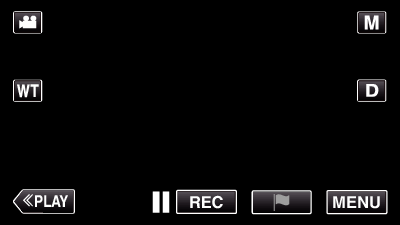
_UJDCILaupoooxz.png)
 в нижнем правом углу экрана.
(Операция на данной камере)
в нижнем правом углу экрана.
(Операция на данной камере)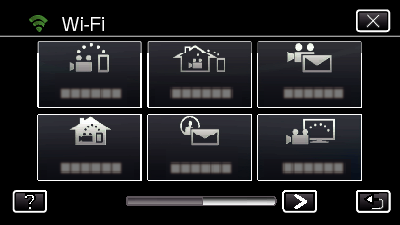
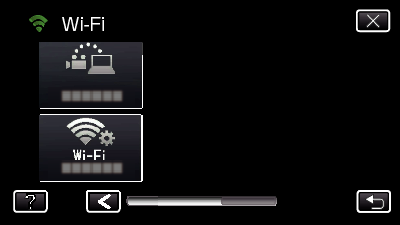

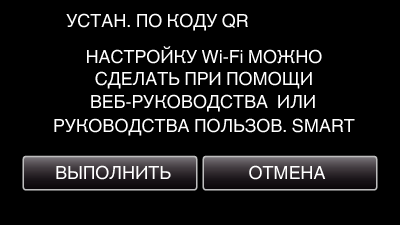
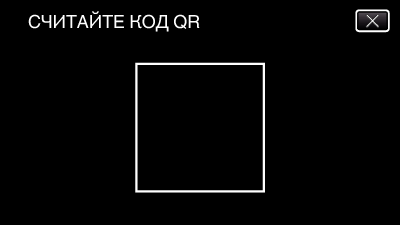
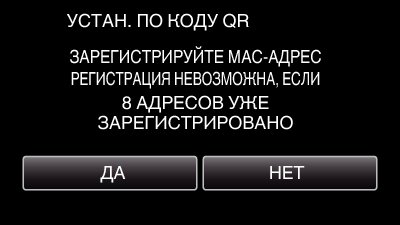
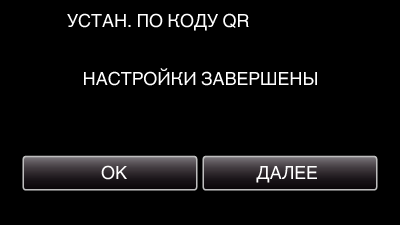

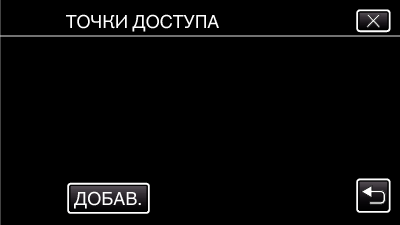
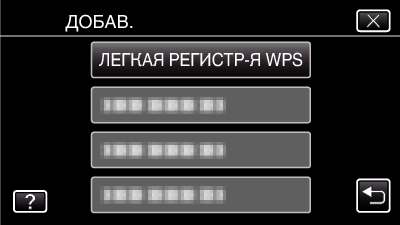
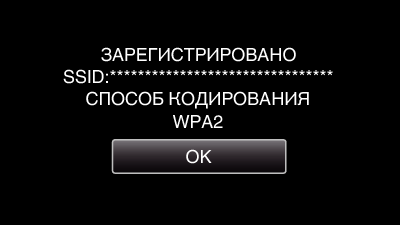
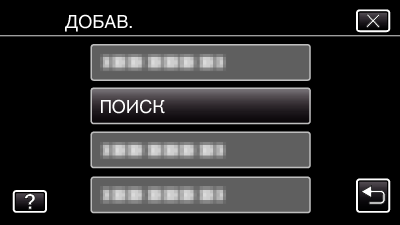
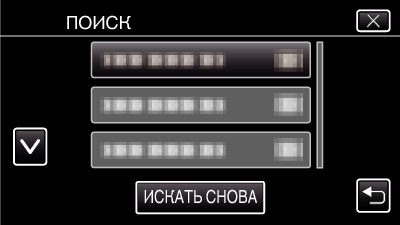
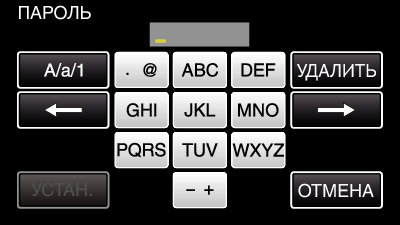
 ).
(Операция на данной камере)
).
(Операция на данной камере)



